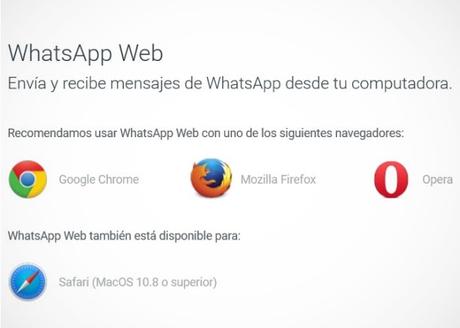
Sabemos que Microsoft Edge no es perfecto, todavía tiene que mejorar bastante en ciertos aspectos, pero en general el nuevo navegador web promete. En un futuro las extensiones de Chrome podrán portarse a Microsoft Edge sin realizar cambios, Drew De Bruyne, jefe de desarrollo de Microsoft Edge, dijo que su equipo está trabajando en conseguir que cada API de Chrome sea compatible con el nuevo navegador de Microsoft.
Mientras llegan las extensiones a Microsoft Edge, explicaremos cómo configurar el nuevo navegador de Microsoft para que puedas usar WhatsApp Web. El tutorial consta de pocos pasos, si lo sigues al pie de la letra podrás acceder a WhatsApp Web desde Microsoft Edge.
Configurando Microsoft Edge para acceder a WhatsApp Web
- Visitamos WhatsApp Web desde Microsoft Edge
- En WhatsApp Web pulsamos la tecla F12 de nuestro teclado
- A continuación veremos las herramientas de desarrollo. Pulsamos en Emulación, está situado en la parte superior derecha
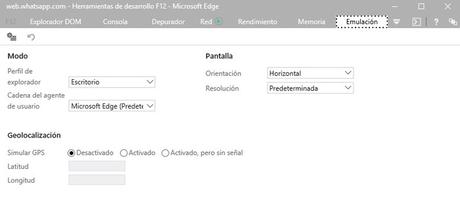
- En la parte derecha veremos, Cadena del agente de usuario, por defecto está Microsoft Edge. Simplemente hay que cambiarlo por Google Chrome
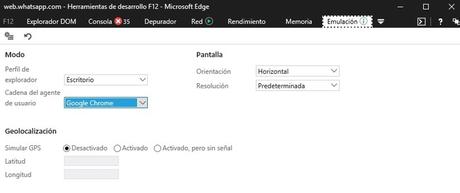 Una vez realizado el cambio WhatsApp Web se mostrará de forma correcta en Microsoft Edge. A partir de ahora no hará falta usar otro navegador para enviar mensajes a través de WhatsApp Web. Lo curioso de todo esto, es que si cambiamos de nuevo en la Cadena del agente de usuario Chrome por Microsoft Edge, sigue funcionando. De todos modos puedes dejar Chrome en la Cadena del agente de usuario, si notas que algo falla siempre puedes volver a dejarlo como estaba, pero en un principio debería de funcionar correctamente.
Una vez realizado el cambio WhatsApp Web se mostrará de forma correcta en Microsoft Edge. A partir de ahora no hará falta usar otro navegador para enviar mensajes a través de WhatsApp Web. Lo curioso de todo esto, es que si cambiamos de nuevo en la Cadena del agente de usuario Chrome por Microsoft Edge, sigue funcionando. De todos modos puedes dejar Chrome en la Cadena del agente de usuario, si notas que algo falla siempre puedes volver a dejarlo como estaba, pero en un principio debería de funcionar correctamente.Si prefieres usar otro navegador mientras Microsoft mejora Microsoft Edge lo puedes hacer. Te aconsejamos echar un vistazo al tutorial que publicamos sobre cómo cambiar el navegador web predeterminado. En versiones anteriores de Windows cambiar el navegador predeterminado se hacía en menos pasos, por ejemplo en Chrome entrabamos en la configuración y bastaba con seleccionar Establecer Google Chrome como navegador predeterminado.
Via | http://winphonemetro.com/

